แก้ไข: แอพที่ไม่ได้ปักหมุดกลับมาอีกครั้งใน Windows 11

หากแอพและโปรแกรมที่ไม่ได้ปักหมุดกลับมาที่แถบงาน คุณสามารถแก้ไขไฟล์ Layout XML และนำบรรทัดกำหนดเองออกไปได้
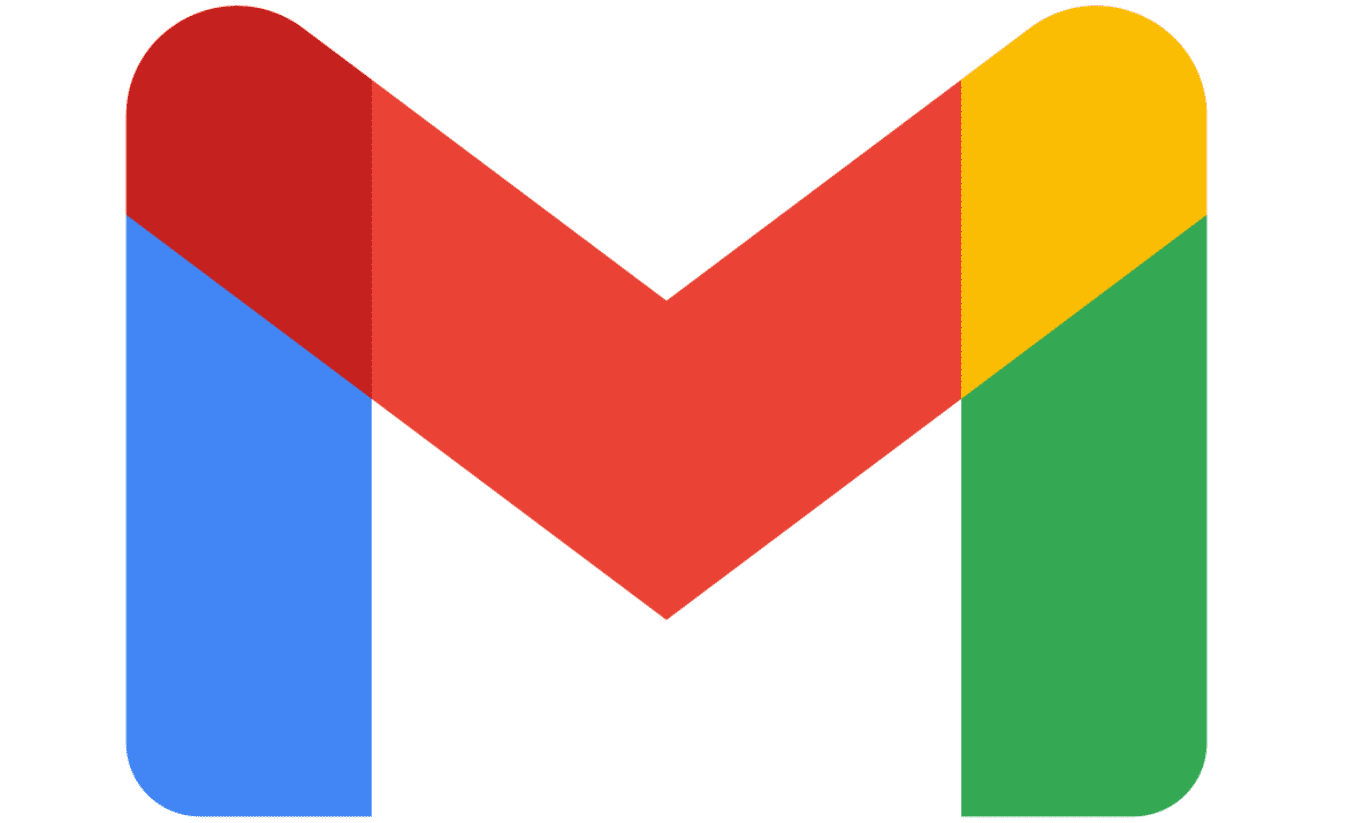
เมื่อคุณดูกล่องจดหมายหรือโฟลเดอร์อื่นๆ ใน Gmail ระบบจะแสดงอีเมลจำนวนหนึ่งเท่านั้น โดยค่าเริ่มต้น ตัวเลขนี้คือ 50 การจำกัดจำนวนอีเมลที่แสดงบนหน้าเว็บจะทำให้ข้อกำหนด RAM และเวลาในการโหลดหน้าเว็บลดลง อย่างไรก็ตาม หากจำนวนอีเมลที่โหลดต่ำเกินไป ผู้ใช้อาจต้องส่งคำขอเพิ่ม ทำให้ช้าลงมากกว่าการขอข้อมูลเพิ่มเติมเพียงครั้งเดียว
จำนวนอีเมลที่เหมาะสมในการโหลดนั้นขึ้นอยู่กับความเร็วอินเทอร์เน็ตของคุณเป็นหลัก เนื่องจาก Google ได้เลือก 50 คนนี้ให้เป็นตัวเลือกที่ดีสำหรับทุกคน คุณอาจพบว่าตัวเลขนี้ไม่เหมาะในสถานการณ์ของคุณ คุณสามารถกำหนดค่าจำนวนอีเมลที่แสดงในครั้งเดียวโดยไปที่การตั้งค่าของ Gmail โดยคลิกที่ไอคอนล้อเฟืองที่ด้านบนขวาของเว็บไซต์ แล้วคลิก “ดูการตั้งค่าทั้งหมด”

คลิกที่ไอคอนล้อเฟือง จากนั้นคลิก “ดูการตั้งค่าทั้งหมด”
ในแท็บการตั้งค่าทั่วไป ส่วนที่สาม “ขนาดหน้าสูงสุด” มีกล่องดรอปดาวน์ซึ่งคุณสามารถเลือกจำนวนผลลัพธ์ที่จะแสดงได้ ตัวเลือกที่ใช้ได้คือ 10, 15, 20, 25, 50 และ 100 อีเมลต่อหน้า เมื่อคุณได้เลือกแล้ว ให้เลื่อนลงไปที่ด้านล่างของหน้าแล้วคลิก "บันทึกการเปลี่ยนแปลง"
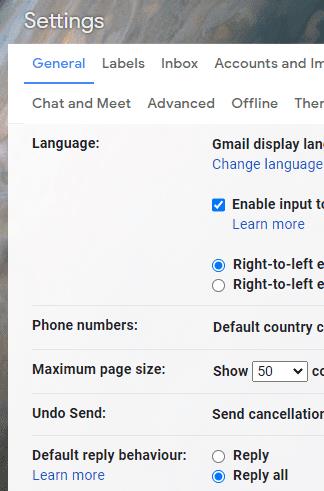
เลือกจำนวนอีเมลที่คุณต้องการให้แสดงต่อหน้าโดยใช้ช่องแบบเลื่อนลงใต้ "ขนาดหน้าสูงสุด"
ขออภัย Google ไม่มีตัวเลือกการเลื่อนแบบไม่จำกัด ตัวเลือกดังกล่าวอาจมีประโยชน์สำหรับผู้ที่มีการเชื่อมต่ออินเทอร์เน็ตที่รวดเร็ว แต่อาจทำให้เกิดปัญหากับผู้ที่มี RAM เหลือน้อยมาก เนื่องจากขนาดหน้าจะใหญ่ขึ้นเมื่อคุณเลื่อนดูมากขึ้น
เมื่อคุณมีอีเมลในกล่องจดหมายมากกว่าจำนวนที่กำหนดค่าไว้ อีเมลที่เก่ากว่าจะถูกรวมไปยังหน้าอื่น ไม่มีการจำกัดจำนวนหน้าของอีเมลที่คุณสามารถมีได้ แต่ Gmail มีขีดจำกัดขนาดกล่องจดหมายที่ 15GB ดังนั้นในที่สุด พื้นที่ว่างของคุณจะหมดลง
หากแอพและโปรแกรมที่ไม่ได้ปักหมุดกลับมาที่แถบงาน คุณสามารถแก้ไขไฟล์ Layout XML และนำบรรทัดกำหนดเองออกไปได้
ลบข้อมูลที่บันทึกจากการเติมข้อมูลอัตโนมัติของ Firefox โดยทำตามขั้นตอนง่าย ๆ และรวดเร็วสำหรับอุปกรณ์ Windows และ Android.
ในบทเรียนนี้ เราจะแสดงวิธีการรีเซ็ตแบบซอฟต์หรือฮาร์ดบน Apple iPod Shuffle.
มีแอปที่ยอดเยี่ยมมากมายบน Google Play ที่คุณไม่สามารถช่วยได้แต่ต้องสมัครสมาชิก หลังจากนั้นรายการนั้นจะเพิ่มขึ้น และคุณจะต้องจัดการการสมัครสมาชิก Google Play ของคุณ
การค้นหาไพ่ที่ถูกต้องเพื่อชำระเงินในกระเป๋าของคุณอาจเป็นเรื่องยุ่งยาก ในช่วงไม่กี่ปีที่ผ่านมา บริษัทต่างๆ ได้พัฒนาและเปิดตัวโซลูชันการชำระเงินแบบไม่สัมผัส
การลบประวัติการดาวน์โหลด Android ช่วยเพิ่มพื้นที่จัดเก็บและยังมีประโยชน์อื่น ๆ อีกมากมาย นี่คือขั้นตอนที่ต้องทำตาม.
คู่มือนี้จะแสดงวิธีลบภาพถ่ายและวิดีโอจาก Facebook โดยใช้ PC, อุปกรณ์ Android หรือ iOS.
เราใช้เวลาสั้นๆ กับ Galaxy Tab S9 Ultra และมันเป็นแท็บเล็ตที่สมบูรณ์แบบสำหรับการจับคู่กับคอมพิวเตอร์Windows ของคุณหรือ Galaxy S23
ปิดเสียงข้อความกลุ่มใน Android 11 เพื่อควบคุมการแจ้งเตือนสำหรับแอพ Messages, WhatsApp และ Telegram.
ล้างประวัติ URL บนแถบที่อยู่ใน Firefox และเก็บเซสชันของคุณให้เป็นส่วนตัวโดยทำตามขั้นตอนที่เร็วและง่ายเหล่านี้.







